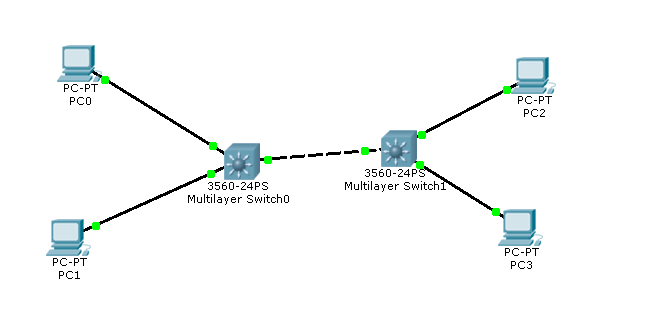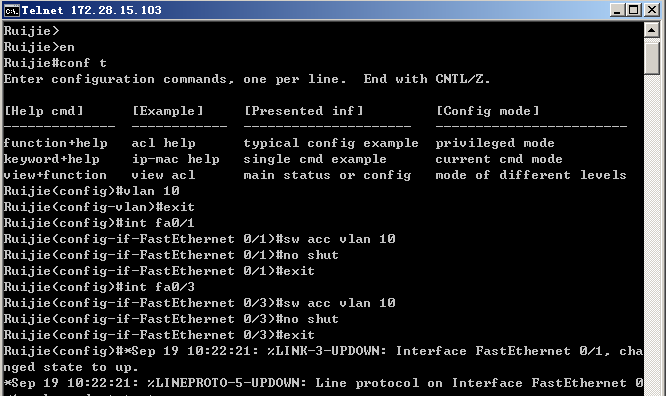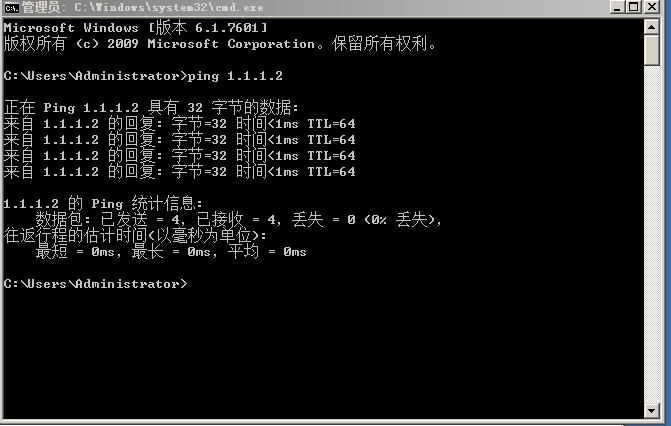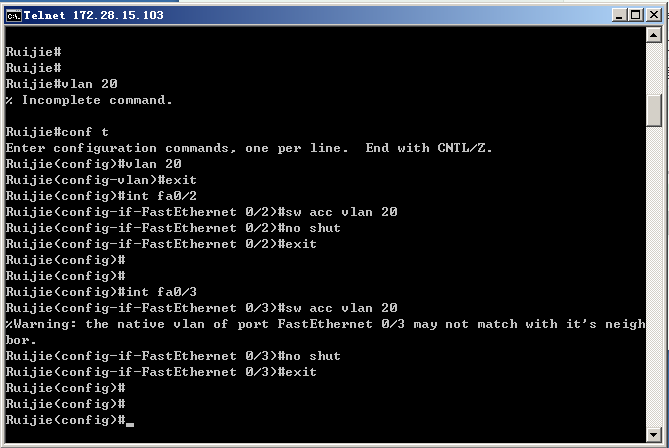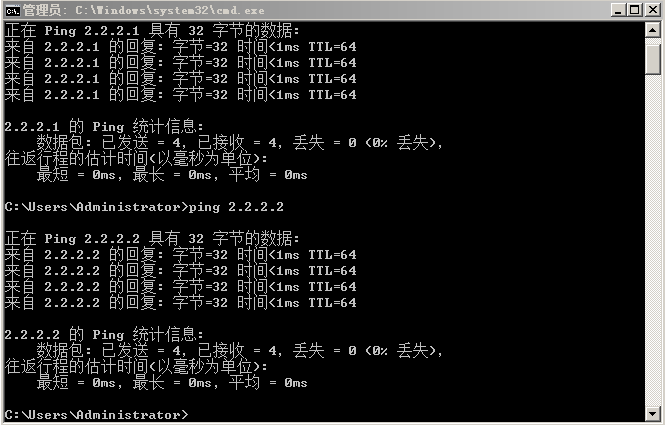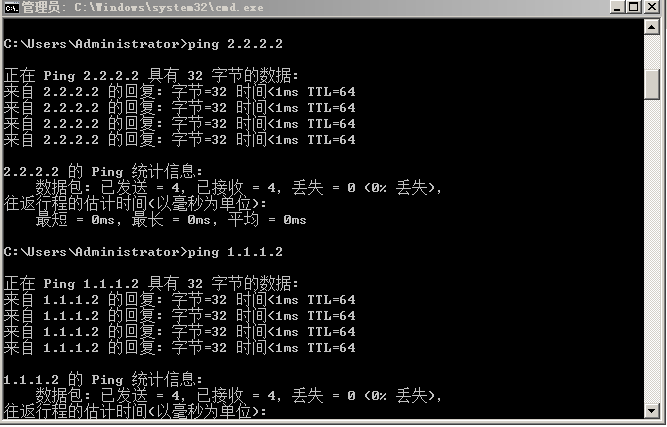實驗目的:
掌握如何在交換機上劃分基於端口的VLAN,給VLAN內添加端口,理解跨交換機之間VLAN的特點
實驗拓撲圖:
實驗步驟
1:首先將pc0和pc2設置同個VLAN 10 中在真機中看是否能ping的通
首先進入sw0交換機創建VLAN10,再進入與pc0和交換機中的0/1端口劃分到VLAN10中,然後在進入sw0和sw1中的0/3端口把他也劃分到VLAN10中,同理配置pc2和sw1交換機(就可以連接了)
下面的實驗代碼:
這是sw0交換機的配置代碼
同理sw1的配置代碼相同。
最後到真機上驗證了,這裏我們需要兩臺分別連接了sw0和sw1的0/1端口的電腦,再用一根網線將sw0和sw1中的0/3端口相連(注意這裏所連得交換機端口的燈都是亮的,如果不亮查看網卡口是否接好,還是不行就是網線的問題),最後分別配置實驗電腦的ip地址(注意着兩臺電腦的ip地址是同一個網段的,這裏我配置第一臺電腦的ip是1.1.1.1,第二臺是1.1.1.2)最後cmd,ping一下是否連通
下面是我用地址爲1.1.1.1ping地址1.1.1.2的圖
2:第二個和第一個的方式一個樣,只是把VLAN10改爲VLAN20,將pc1和sw0相連的0/2端口和sw0和sw1的0/3端口劃分到VLAN20中就可以了,交換機與交換機之間的端口也要劃分到vlan20中
下列的實驗圖是配置交換機和真機上平通圖。
3:第三步是將sw0與sw1之間的端口不劃分在vlan 10 和vlan 20中將他直接改爲truck模式
修改方式是將兩臺交換機都要將其0/3端口改爲truck模式
下面是命令代碼圖和連接ping通圖